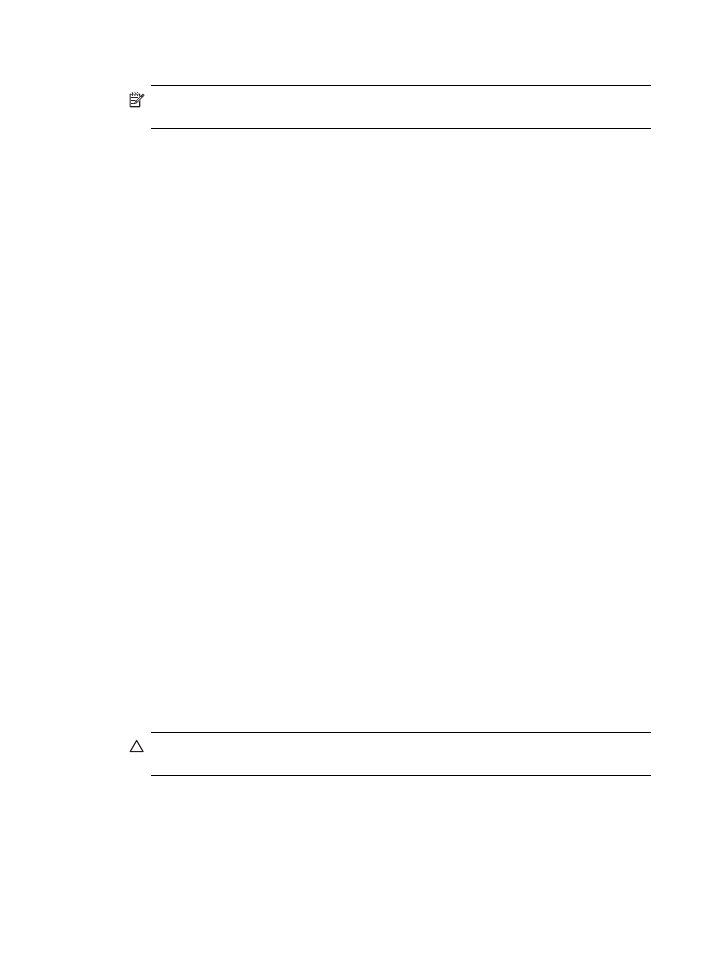
HP „Digital Fax“ (skaitmeninio fakso) problemų sprendimas
Pastaba „Fax to Network Folder“ (Faksograma į tinkle esantį aplanką) nepalaiko
„Active Directory“.
Kompiuteris, kuriame yra tinklo aplankas, išjungtas
Jei naudojate „Fax to Network Folder“ (faksogramą į tinkle esantį aplanką), užtikrinkite,
kad faksogramas priimantis kompiuteris būtų visą laiką įjungtas ir prijungtas prie tinklo.
Netinkamai nustatytas tinklo aplankas
Jei naudojate „Fax to Network Folder“ (faksogramą į tinkle esantį aplanką), patvirtinkite:
•
Patikrinkite, ar serveryje sukurtas aplankas. Papildomos informacijos rasite savo
operacinės sistemos dokumentacijoje.
•
Patikrinkite, ar aplankas yra nustatytas bendrai naudotis ir ar vartotojai gali iš jo
skaityti ir į jį rašyti. Jei naudojate „Macintosh“ kompiuterį, įsitikinkite, kad SMB
bendrinimas yra įjungtas. Papildomos informacijos rasite savo operacinės
sistemos dokumentacijoje.
•
Įsitikinkite, kad aplanko pavadinime naudojamos tik operacinės sistemos
palaikomos raidės ir simboliai. Daugiau informacijos rasite operacinės sistemos
dokumentacijoje.
•
Užtikrinkite, kad aplanko pavadinimas į HP „Direct Digital Fax Setup Wizard“
(tiesioginio skaitmeninio fakso sąrankos vedlį) arba HP „Setup Assistant“
(sąrankos pagalbą) įvestas teisingu formatu. Išsamesnės informacijos ieškokite
vedlyje arba sąrankos pagalboje.
•
Įsitikinkite, kad įvestas tinkamas vartotojo vardas ir slaptažodis. Išsamesnės
informacijos ieškokite vedlyje arba sąrankos pagalboje.
Klaidos trukdo HP „Digital Fax“ (skaitmeninio fakso) darbui
Jei „HP Officejet Pro“ įrenginys buvo nustatytas spausdinti gaunamus faksus, tačiau
jam baigėsi popierius, į padavimo dėklą įdėkite popieriaus ir panaikinkite klaidos
sąlygą. Atspausdinus gautus faksus jie išsaugomi tinklo aplanke arba persiunčiami
nurodytu el. pašto adresu.
Vidinė atmintis užpildyta
Jei vidinė „HP Officejet Pro“ atmintis užpildyta, negalėsite gauti arba siųsti faksų. Jei
atmintis užpildyta, nes buvo laikoma per daug neįrašytų faksų, vadovaukitės HP
įrenginio valdymo skydelyje pateikiamais nurodymais.
Įspėjimas Išvalant fakso žurnalą ir vidinę atmintį išsivalo visi HP įrenginio
atmintyje laikomi neįrašyti faksai.
Išspręskite „HP Digital Solutions“ (HP skaitmeniniai sprendimai) problemas
247
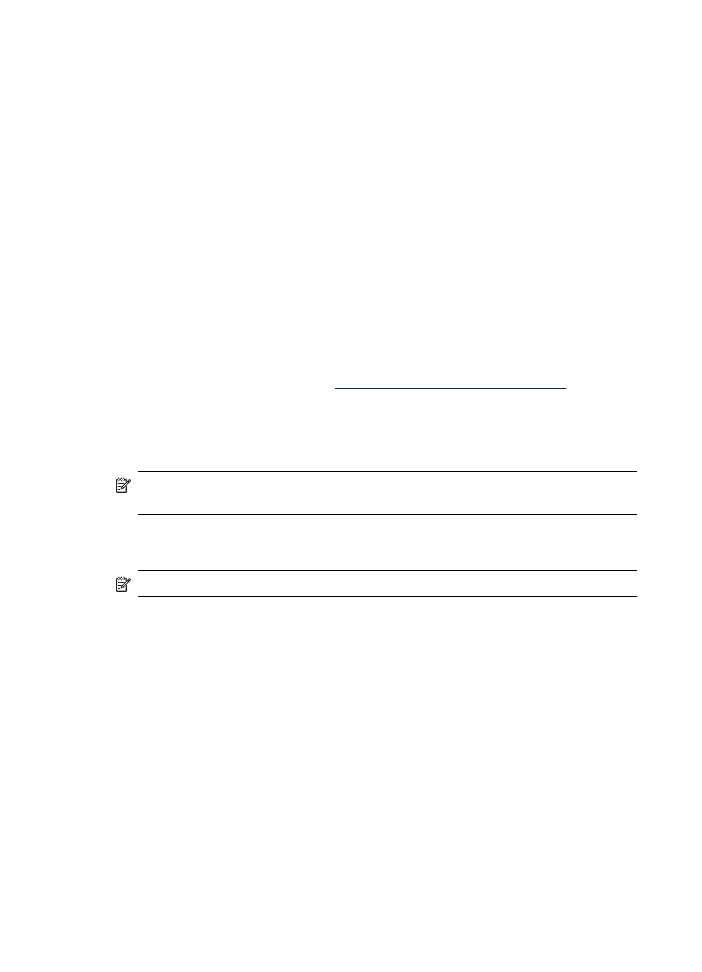
Faksuose rodomas netikslus laikas ir data
Jei esate šalyje / regione, kuriame persukinėjami laikrodžiai, faksų laiko žymė gali ne
visuomet rodyti tikslų jūsų vietinės laiko juostos laiką. Be to, gali būti įtakoti ir
numatytieji archyvuojamų faksų failų pavadinimai (juose yra laiko žymė).
Jei norite gavę faksą matyti teisingą laiką, iš „HP Officejet Pro“ įrenginio valdymo
skydelio atspausdinkite fakso žurnalą.
Norėdami, kad persukus laikrodį ant faksų būtų rodomas tikslus laikas, EWS rankiniu
būdu pakeiskite „HP Officejet Pro“ įrenginio naudojamą laiko juostą į tą, kuri rodo tikslų
laiką:
◦
Atidarykite palaikomą interneto naršyklę (pvz., „Microsoft Internet Explorer“,
„Opera 7.54“, „Mozilla Firefox“ ar „Safari“).
◦
Įveskite IP adresą, kuris buvo priskirtas „HP Officejet Pro“ įrenginiui.
Pavyzdžiui, jei naudojate IPv4 tinklo aplinką ir IP adresas yra 123.123.123.123,
tinklo naršyklėje įveskite tokį adresą:
http://123.123.123.123. Jei naudojate tik IPv6 tinklo aplinką ir IP adresas yra
FE80::BA:D0FF:FE39:73E7, tinklo naršyklėje įveskite tokį adresą: http://
[FE80::BA:D0FF:FE39:73E7].
Interneto naršyklės lange rodomas EWS puslapis.
Plačiau apie EWS naudojimą žr.
Integruotojo tinklo serverio naudojimas
.
◦
Spustelėkite skirtukąSettings (nuostatos), tada Preferences (pirmenybių) dalyje
spustelėkite Time Zone (laiko juosta).
◦
Pasirinkite tikslų laiką atitinkančią laiko juostą (paprastai tai yra viena valanda
didesnė laiko juosta).
Pastaba Kai jūsų šalis / regionas grįš prie standartinio laiko, pakeiskite laiko
juostą į rodančią jūsų laiką.